阿萨拉穆阿莱库姆,
我们总是向宇宙的创造者“Allah SWT”倾诉赞美和感激” 谁总是给予健康, 时间, 以及作者完成这篇题为 “如何在 Excel 中使用自动筛选填充串行数据“, 让这篇文章可以在读者的中心.
认识和使用 “微软 Excel 应用程序” 用于计算和处理 数据 基本的或只是知道 卡拉 就用它, 可以说,只知道外皮 应用 电子表格 这. 如果进一步研究, 应用 擅长 有很多功能可以 用过的 处理数据高达 结果 比例结尾.
“学习 Excel 很难, 说谁?” 还是有很多人觉得学Excel难.
这样的假设只适用于那些懒于学习和探索自己潜力的人. 这是为什么? 因为, 已经有很多可以用来学习 Excel 的设施,包括免费的和付费的.
尤其是现在 微软 Office Excel,更广为人知的是 Microsoft Excel Office 包中已包含最新版本 15.
微软公司发布的Office包支持添加和更改功能,使用户更容易处理数据. 为了以最佳方式处理数据,需要了解如何操作 Excel 应用程序.
为了实现这一点, 确保你有文章 网站 我们 (暂停.净) 到最后.
因为, 在这篇文章的网站上有一个完整的指南, 招数 和提示, Excel公式以及如何使用您应该知道的Excel应用程序然后应用于您的日常工作.
如何在 Excel 中使用自动筛选填充串行数据
您是否见过工作簿用户通过选择值 1 和 2 对数据进行编号?, 然后将其拉下并形成一个值, 二, 三, 等等? 如果曾经, 这是串行数据生成之一.
序列数据可以解释为具有连续值的数据. 要使用自动筛选功能创建序列化数据,您可以执行以下操作::

2. Seleksi kedua data tersebut dan letakkan pointer di sudut kanan bawah hingga kursor berubah 变得 tanda tambah berwarna hitam.
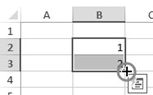
3. 指针变为黑色加号后, 然后单击并按住 (拖) lalu tarik pointer ke bawah sebanyak sel yang diinginkan dan hasilnya kurang lebih akan terlihat seperti 图片 di sebelah kanan di bawah.

这是关于如何在 Excel 中使用 AutoFilter 填充串行数据. 我们希望读者能够正确、正确地理解和实践这篇文章.
谢谢
瓦萨兰.
类似帖子:
- 自动将文本填充到单元格中 – Microsoft Excel
- 如何快速创建十进制值 – Microsoft Excel
- 如何在逗号后生成两位小数 – Microsoft Excel
- 如何以会计格式显示数据 – Microsoft Excel
- Excel中如何用符号区分正负值 – Microsoft Excel
- 如何将 Web 上的数据导入 Excel – Microsoft Excel
- Excel公式创建通行标题 & 没有通过 – 博客 / 项目 Microsoft Excel 鲁姆斯擅长
- 如何在单元格中进行数据验证 – Microsoft Excel
- 如何使用目标搜索 – Microsoft Excel
- 如何在 Excel 中制作小计 – Microsoft Excel









